Rozhraní Windows 10 se stalo standardem pro počítače, ale můžete upřednostňovat vzhled systému Windows 7. Pokud jste nedávno zakoupili nový počítač nebo upgradovali na Windows 10 a chybí vám starý vzhled, můžete získat vzhled Windows 7 rozhraní pro váš počítač se systémem Windows 10.
Můžete implementovat některé nebo všechny navrhované úpravy, podle toho, jak moc má Windows vypadat jako klasická verze.
Skrytí Cortany
Virtuální asistent společnosti Microsoft je nedílnou součástí systému Windows 10, jehož cílem je zjednodušit každodenní úkoly. Cortana nebyla ve Windows 7, takže ji možná budete chtít skrýt na hlavním panelu.
Chcete-li skrýt Cortanu, klikněte pravým tlačítkem na prázdné místo na hlavním panelu systému Windows umístěném v dolní části obrazovky a poté vyberte Zobrazit tlačítko Cortana pokud je vedle něj zaškrtnuto.
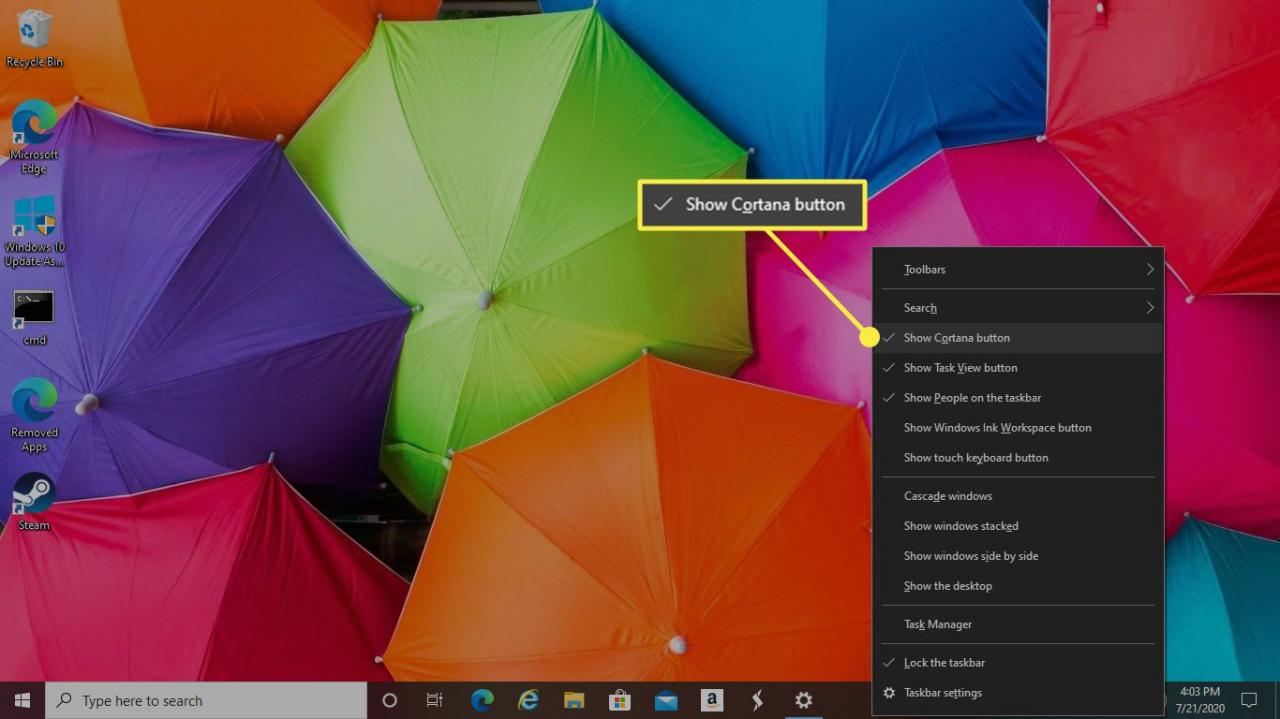
Skrýt tlačítko Zobrazení úlohy
Tlačítko Task View, které se také nachází na hlavním panelu, zobrazuje všechna otevřená okna ve zúženém formátu s dlaždicemi. Toto tlačítko nebylo součástí systému Windows 7. Chcete-li jej skrýt, klepněte pravým tlačítkem na hlavní panel a zrušte zaškrtnutí u Zobrazit zobrazení úlohy.
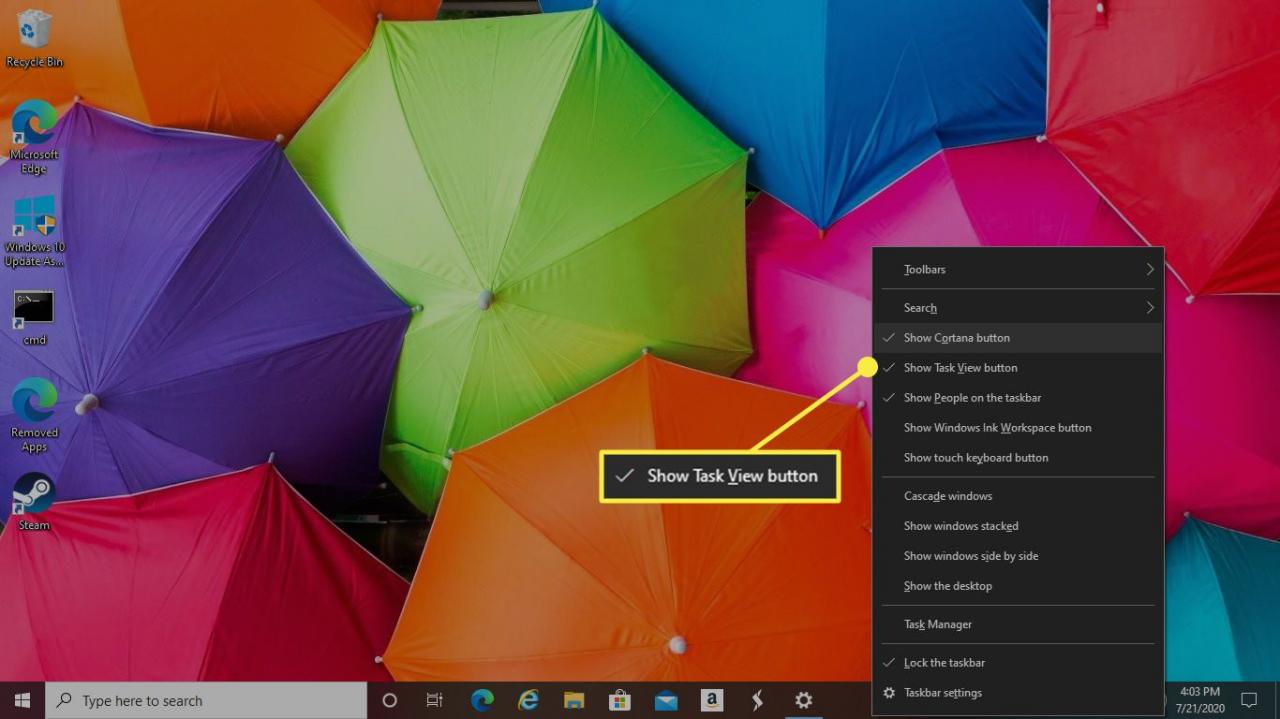
Upravte nabídku Start pomocí klasického prostředí
Bezplatná aplikace Classic Shell vám umožňuje přizpůsobit nabídku Start a další součásti tak, aby se váš desktop velmi podobal verzi Windows 7.
- Stáhněte si ikony Start systému Windows 7 z fór Classic Shell.
-
Po dokončení stahování rozbalte Start Buttons.zip soubor do samostatné složky.
- Stáhněte a nainstalujte si Classic Shell, který je k dispozici v několika jazycích.
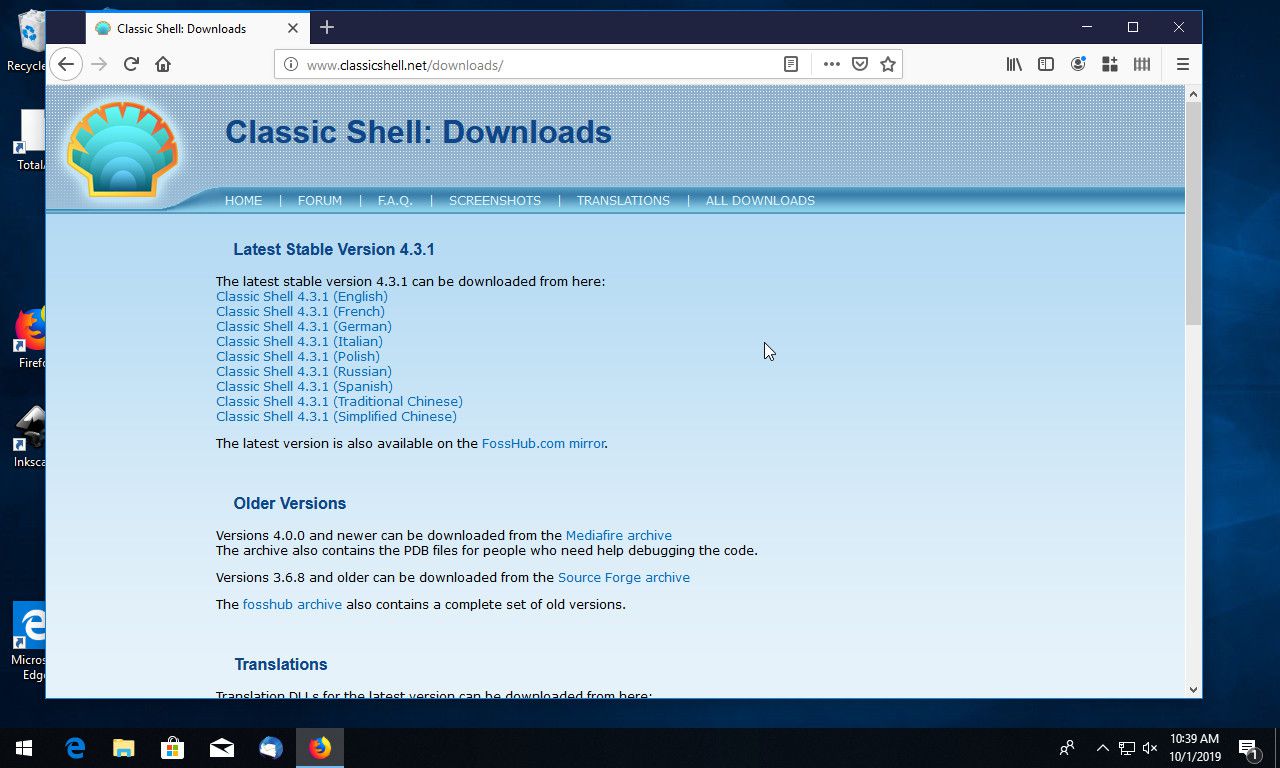
-
Classic Shell se spouští automaticky a zobrazí se část Styl nabídky Start. Pokud ne, otevřete aplikaci ručně a přejděte do složky Styl nabídky Start.
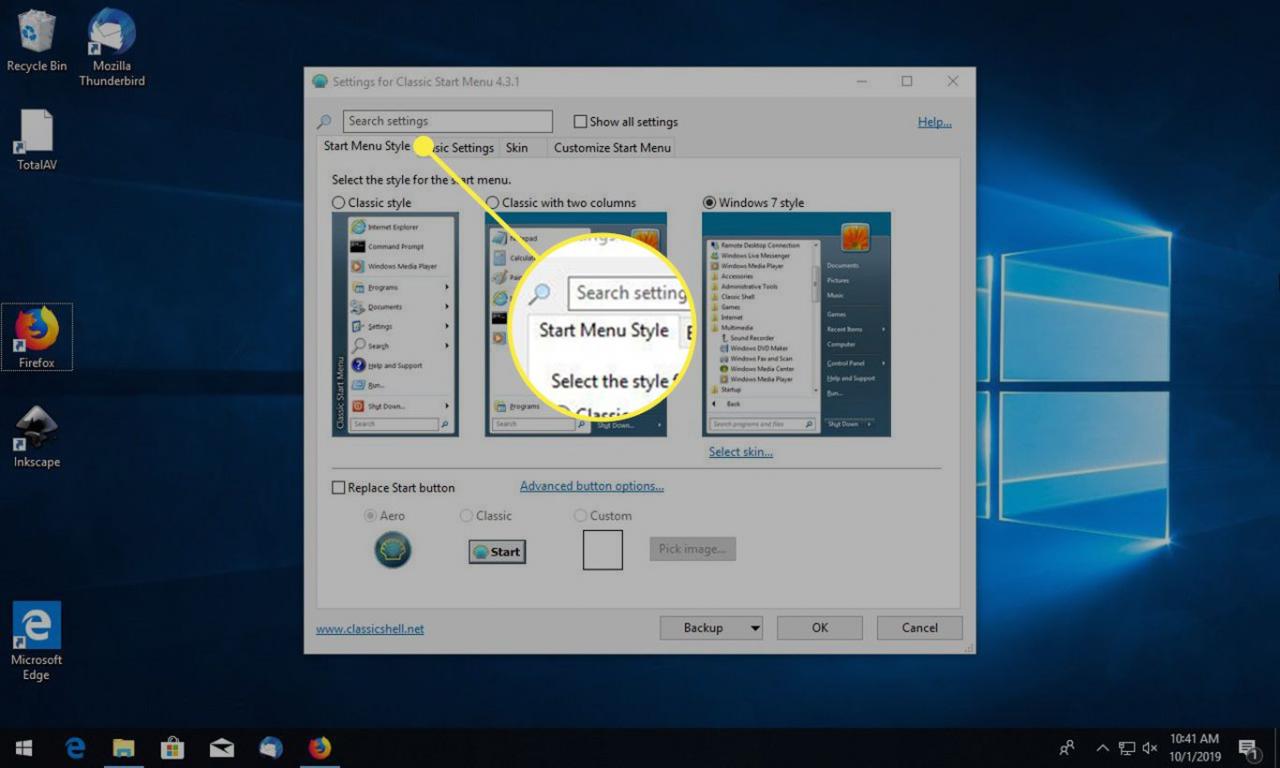
-
Vyberte styl Windows 7.
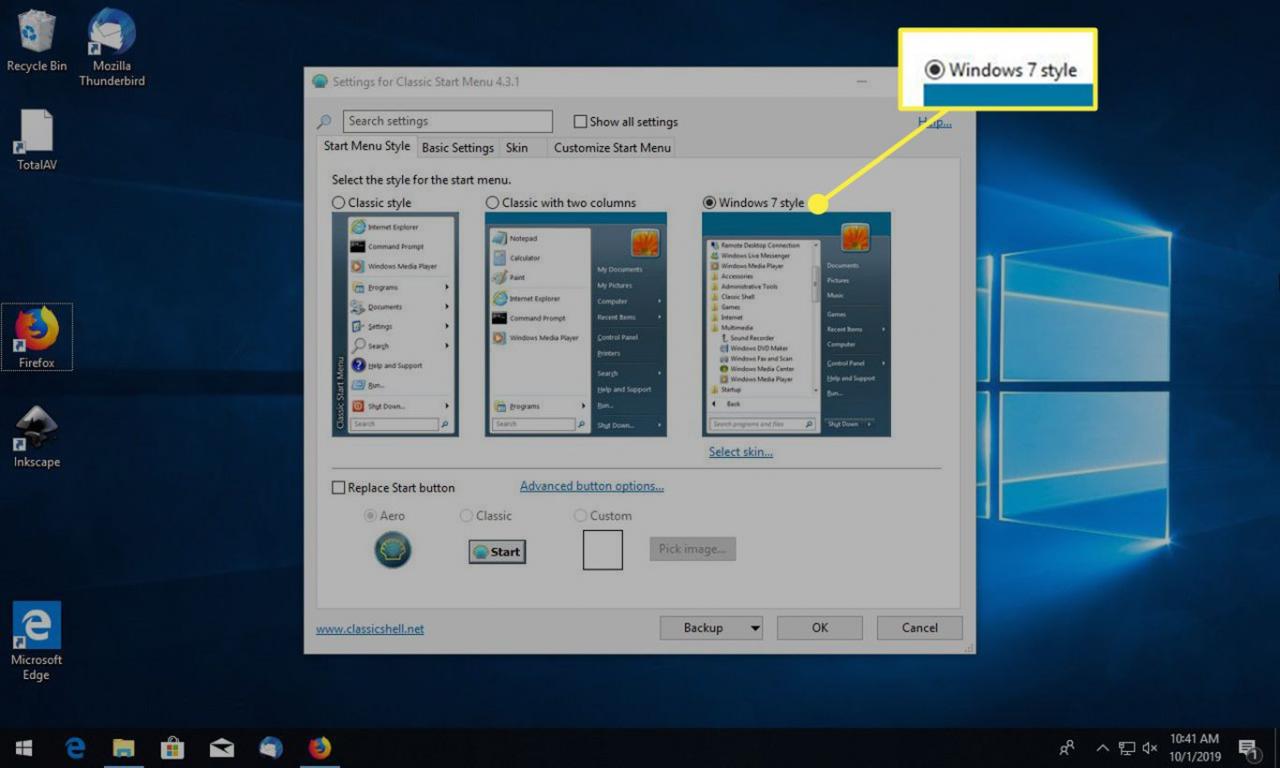
-
Zaškrtněte políčko Nahradit Start tlačítko.
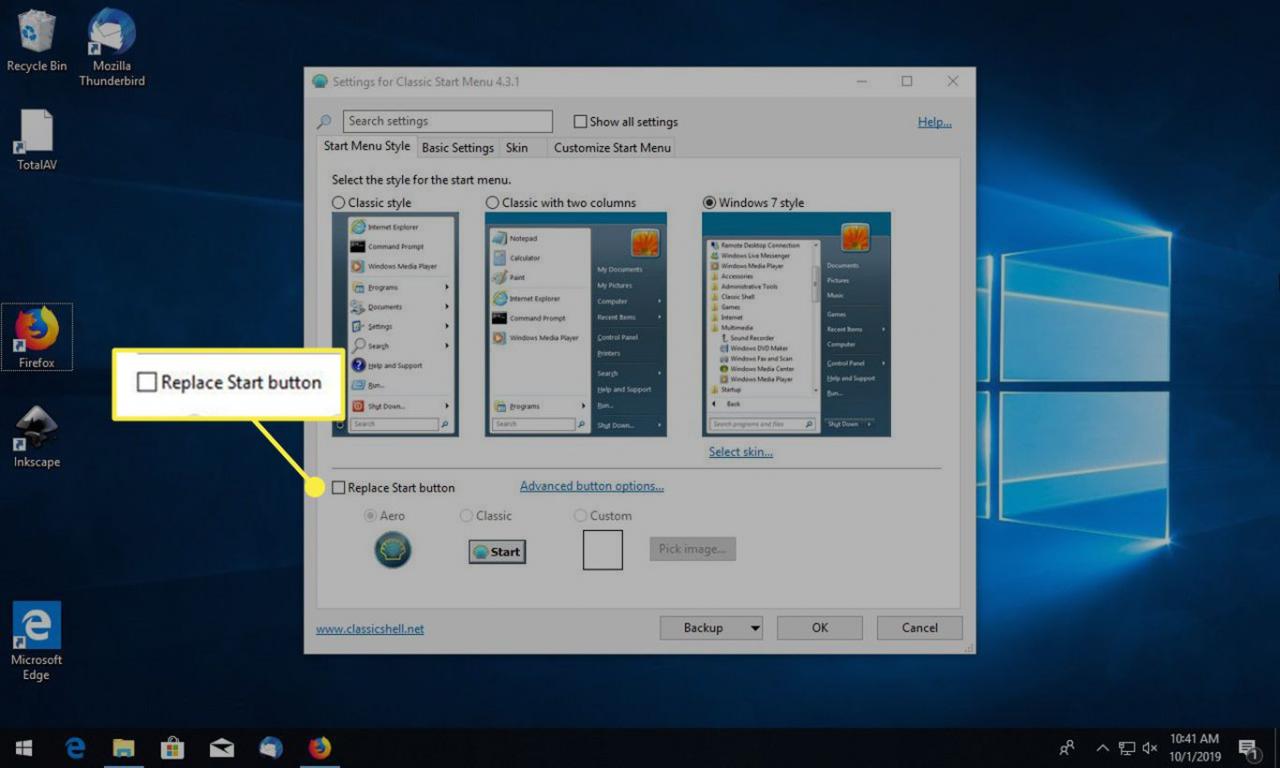
-
Vyberte Vlastní, poté vyberte Vyberte obrázek.
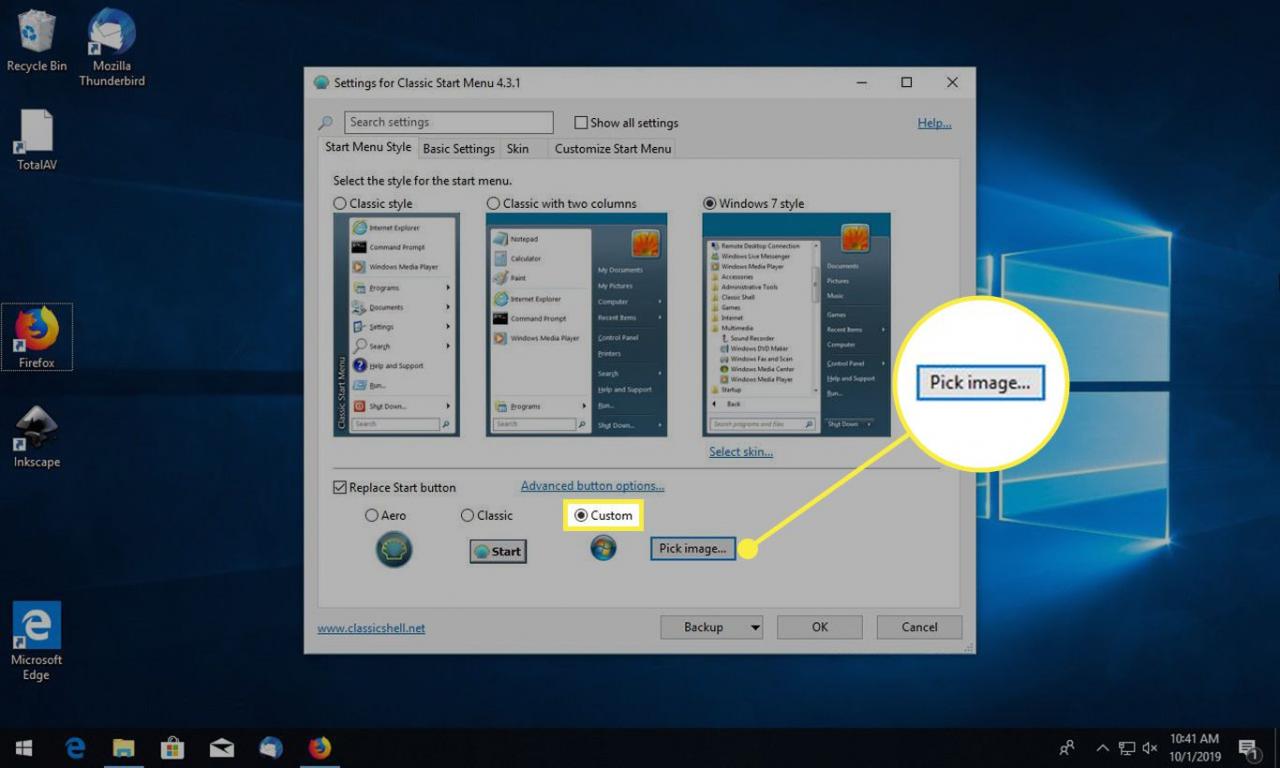
-
V Průzkumníku Windows, přejděte na tlačítko Start a vyberte soubor WindowsStartButton médium.
-
Jste zpět na rozhraní Classic Shell pomocí tlačítka Start systému Windows 7 zobrazené pod Vlastní. Jděte do karty Vzhled.
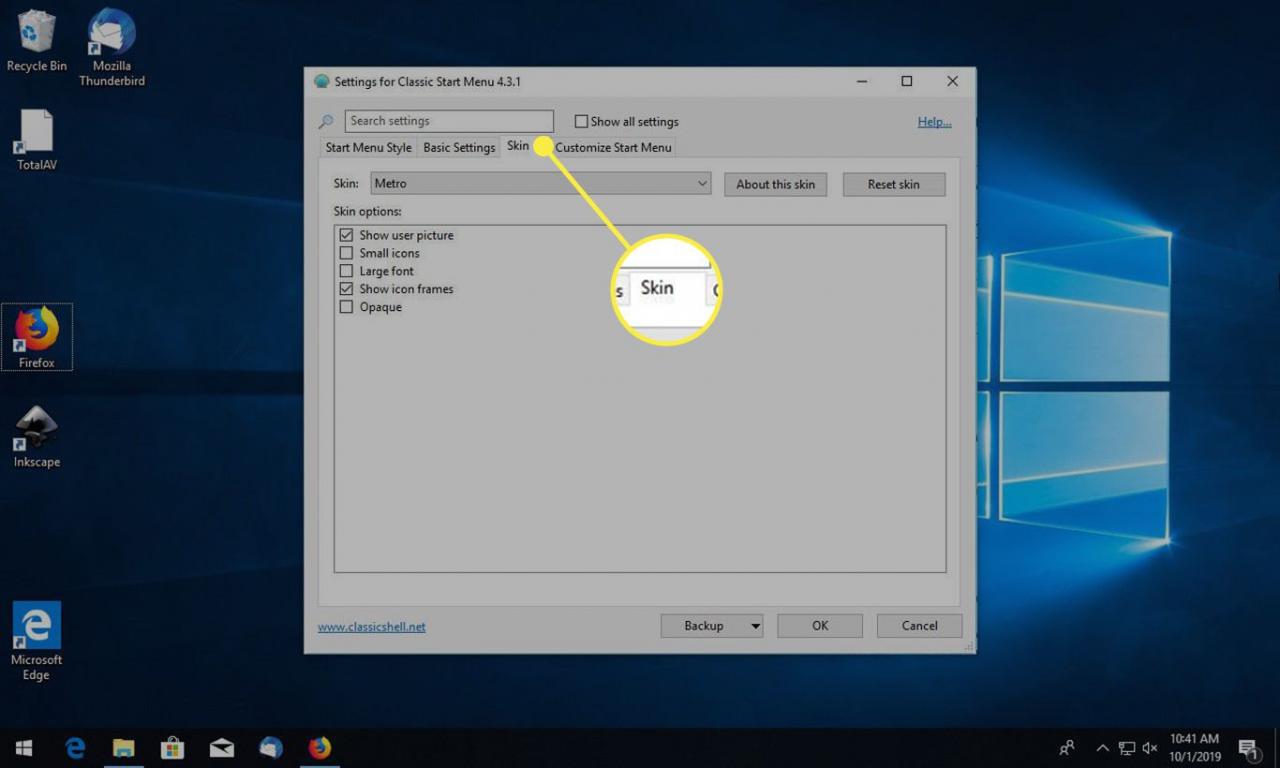
-
Vyberte rozevírací nabídku Vzhled a Windows Aero.
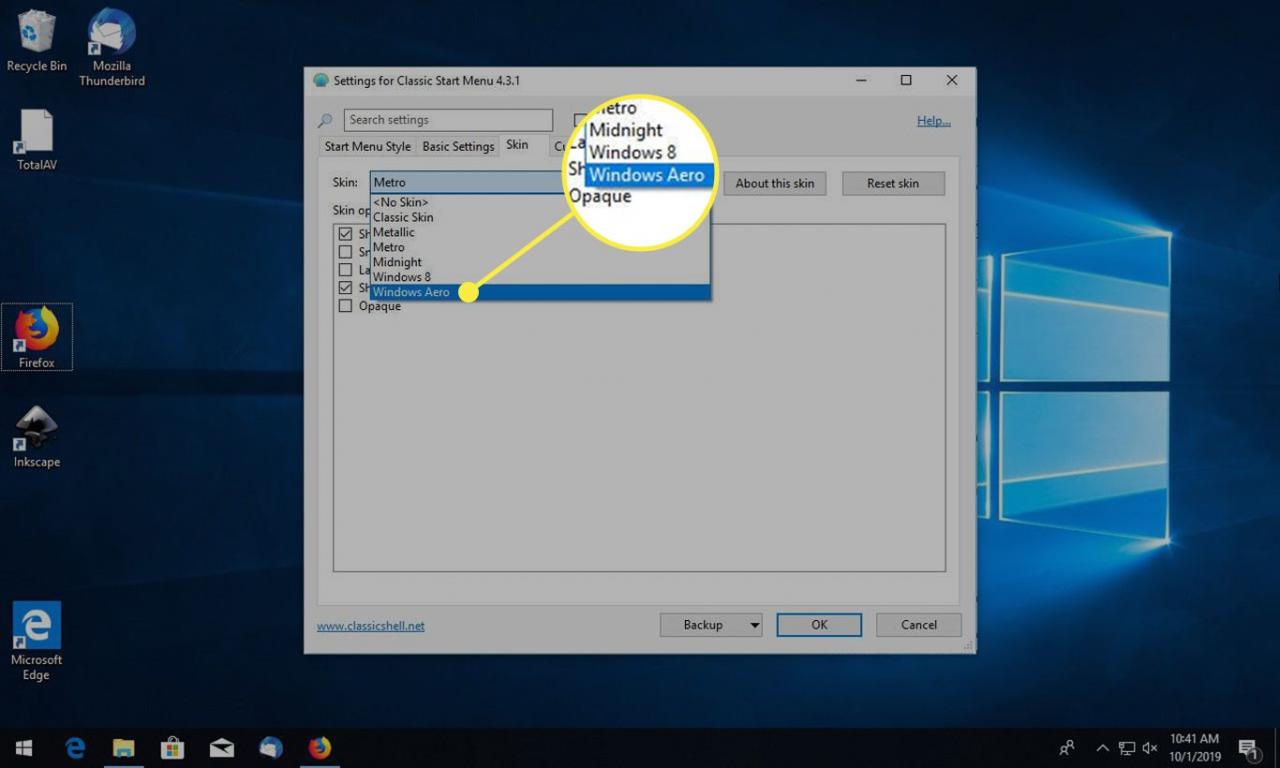
-
Klikněte na OK.
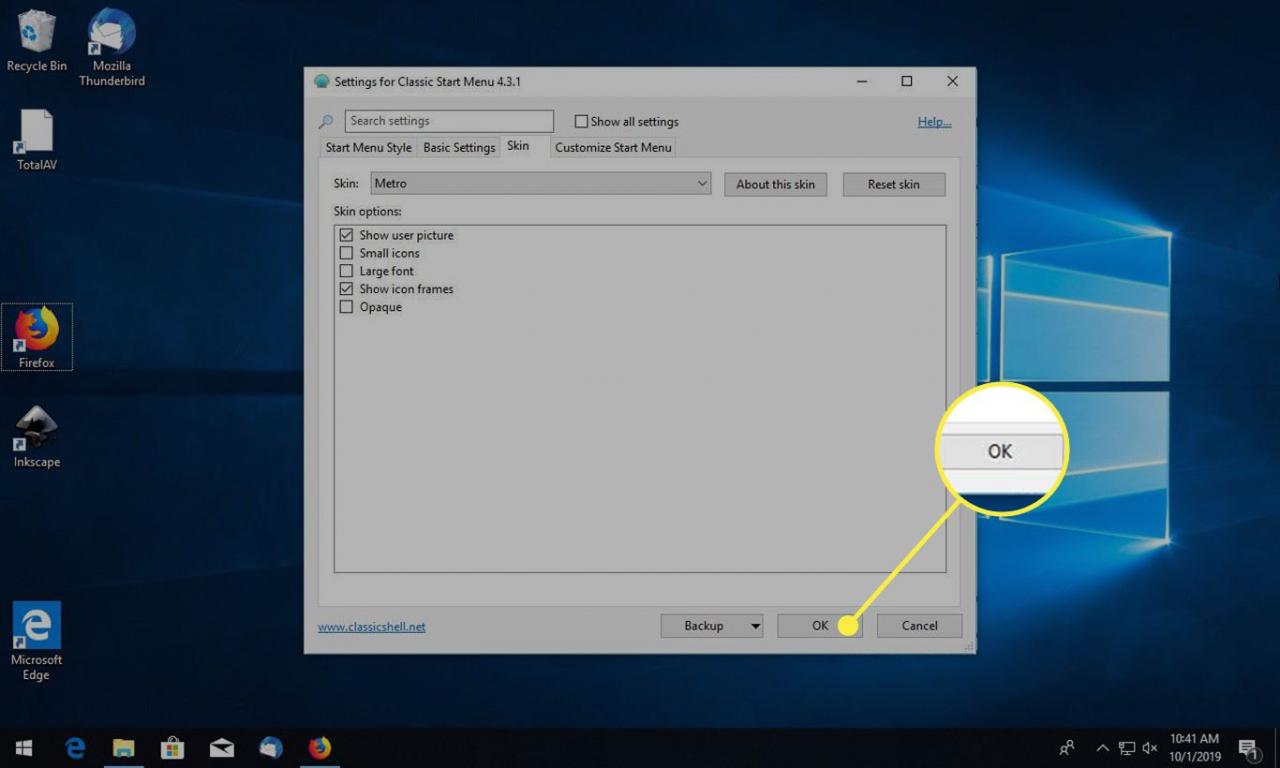
- Classic Shell se zavírá. Vaše nová nabídka Start a nastavení vzhledu se použijí okamžitě.
Stáhněte si tapetu Windows 7
Pokud se snažíte o originální vzhled Windows 7, nahraďte tapetu klasickým logem na nebesky modrém pozadí.
-
Stáhněte si obrázek na pozadí Windows 7 komprimovaný jako soubor ZIP s názvem img0.zip.
- Vyhledejte stažený soubor a extrahujte jej do samostatné složky.
- Klikněte pravým tlačítkem na prázdné místo na ploše Windows 10.
-
V rozbalovací nabídce vyberte možnost Personalizovat.
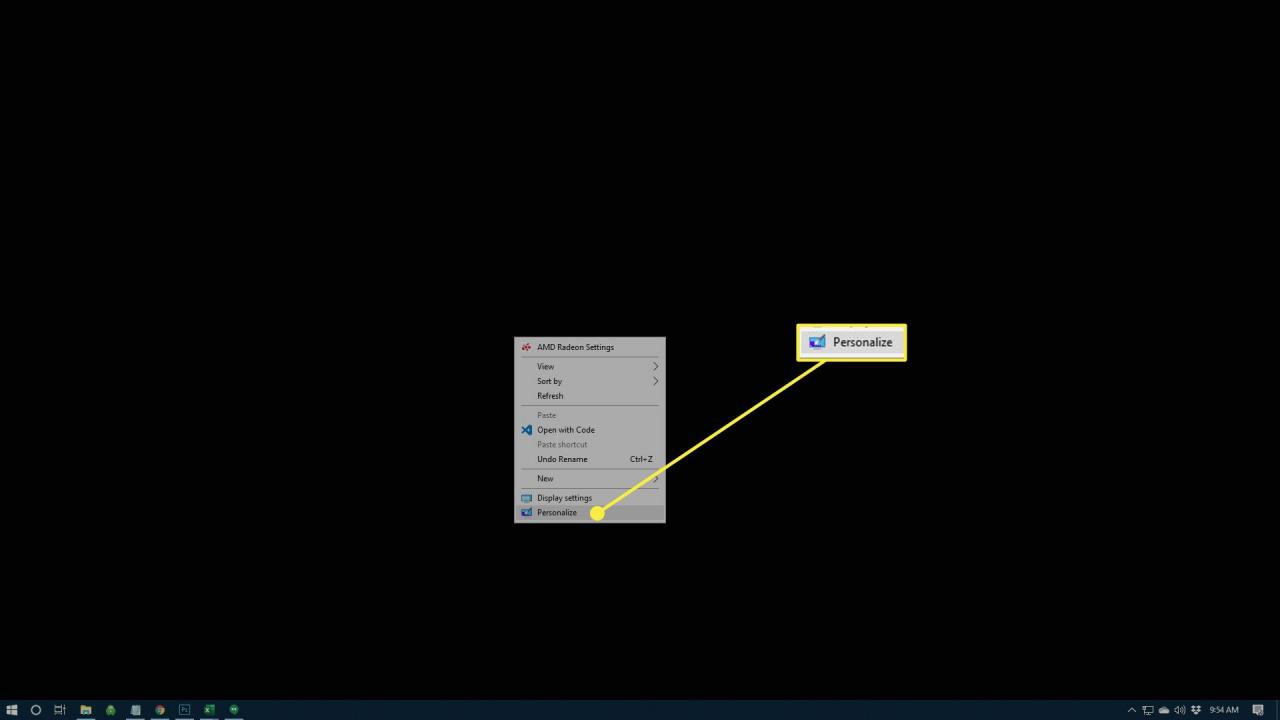
-
V Nastavení systému Windows přejděte do levého podokna nabídky a vyberte Pozadí, poté v rozevírací nabídce vyberte Obrázek.
-
V Vyberte si obrázek vyberte část Procházet.
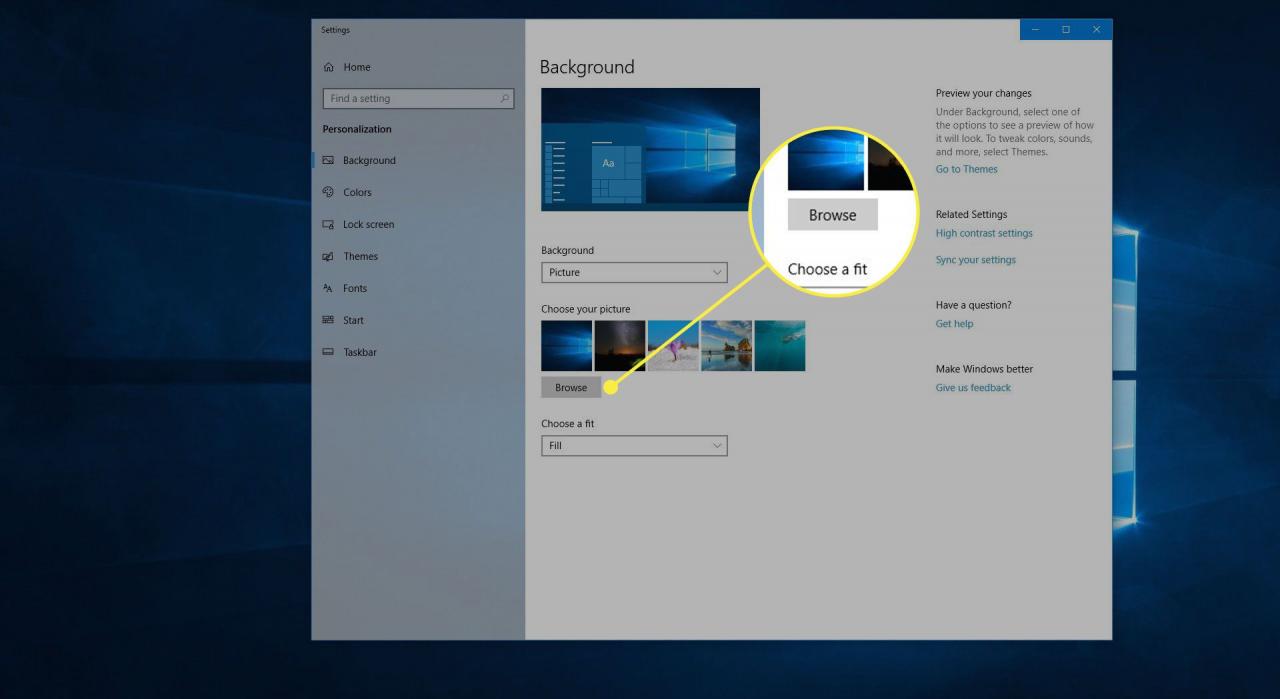
-
V Průzkumníku Windows, přejděte na extrahovanou složku img0 a vyberte soubor img0.
-
Vyberte Vybrat obrázek.
- Tapety na ploše jsou nahrazena pozadím Windows 7.
Upravte barevné schéma systému Windows
Výchozí barevné schéma ve Windows 10 je tmavší než barevné schéma Windows 7. Postupujte podle následujících pokynů, abyste věci zesvětlili a lépe napodobili klasické barvy.
- Klepněte pravým tlačítkem na prázdné místo na ploše Windows 10.
-
V rozbalovací nabídce vyberte možnost Personalizovat.
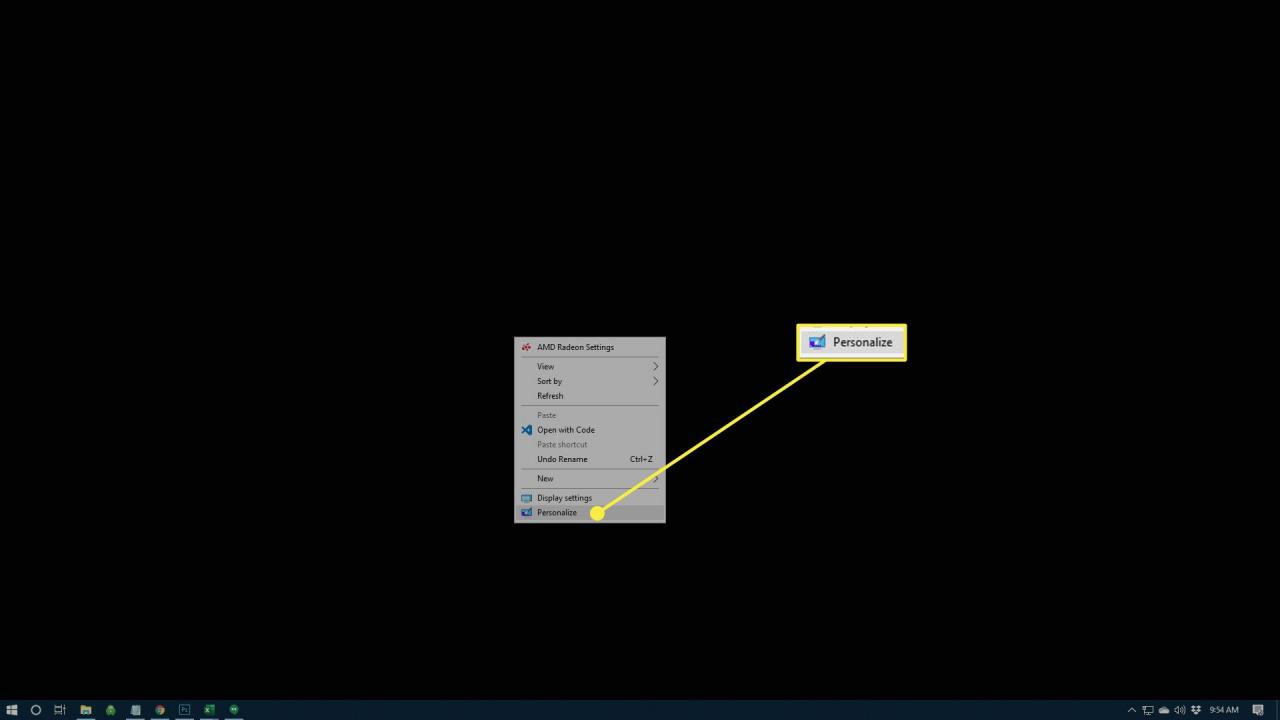
-
In Nastavení systému Windows, přejděte do levého podokna nabídky a vyberte Barvy.
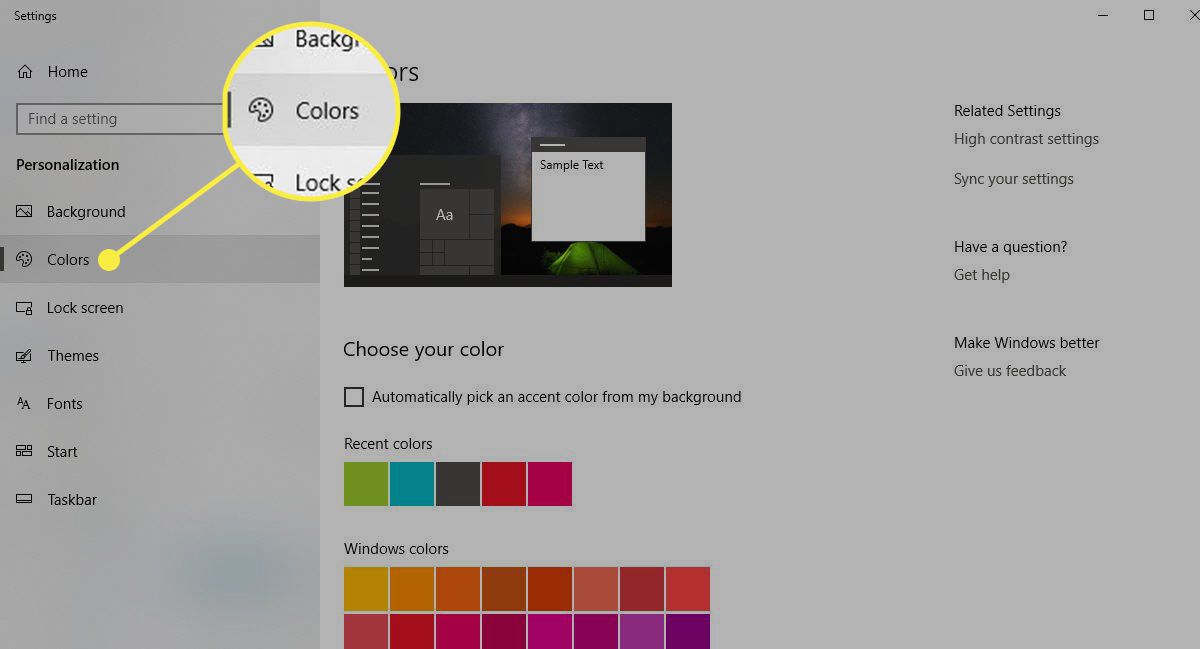
-
v Barvy Windows V části vyberte modrou barvu, která se nejvíce podobá výchozímu odstínu Windows 7.
-
V Zobrazit zvýrazňující barvu na následujících površích vyberte sekci start, panel úloh a centrum akcí Zaškrtněte políčko a poté vyberte Záhlaví a okraje okna zaškrtněte políčko.
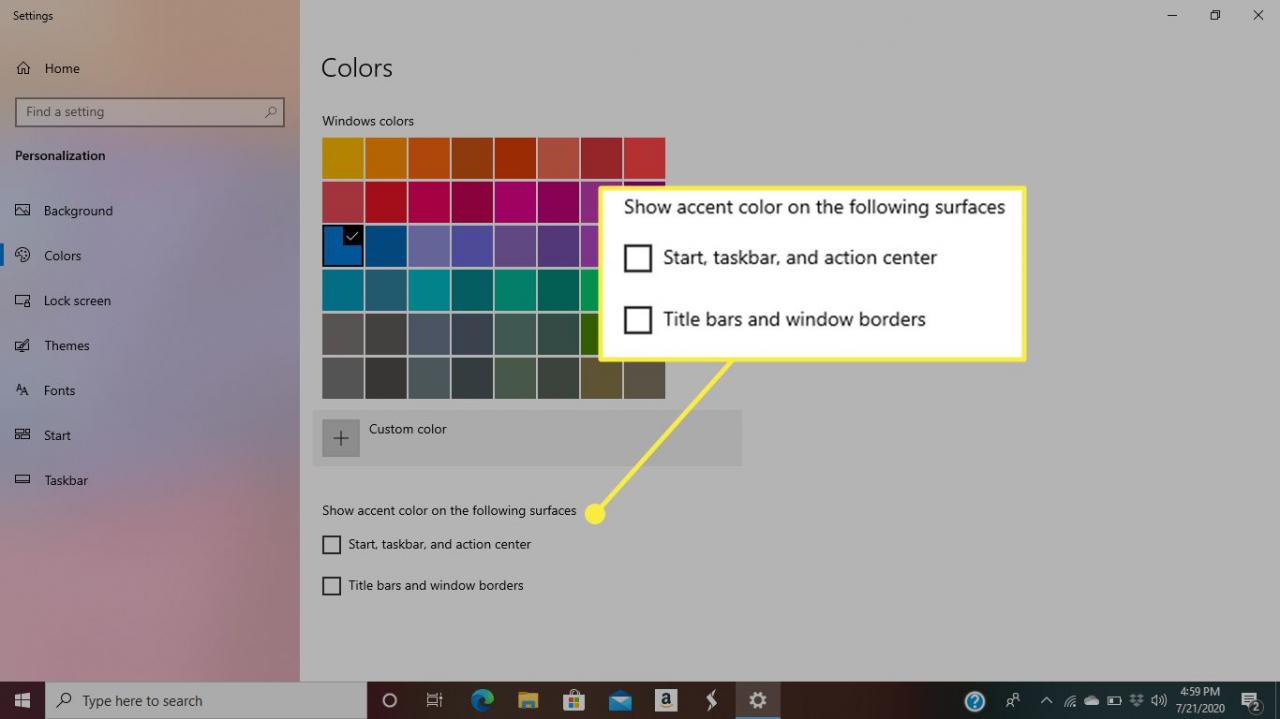
- Je použito vaše nové barevné schéma.
Vrátit nastavení procházení souborů pomocí OldNewExplorer
Rozhraní procházení souborů Průzkumníka Windows prošlo v systému Windows 10 významnou revizí s několika změnami oproti tomu, co je nyní známé jako klasická verze.
I když tyto upgrady měly zlepšit celkový uživatelský komfort, mnoho puristů Windows 7 tyto upgrady nevidí jako vylepšení. Pokud jste jedním z těchto lidí, postupujte podle těchto pokynů a vraťte některá nastavení do starého stavu.
- Stáhněte si aplikaci OldNewExplorer komprimovanou jako soubor RAR a extrahujte soubor do samostatné složky.
-
Přejděte na extrahovaný OldNewExplorer složku a poklepejte na ikonu OldNewExplorerCfg soubor.
-
Společnost Konfigurace OldNewExplorer zobrazí se rozhraní překrývající plochu systému Windows. Přejít na Rozšíření shellu a vyberte instalovat. Po zobrazení výzvy umožňující aplikaci provádět změny v operačním systému vyberte možnost Ano.
-
V Chování vyberte část Použijte klasické seskupení disků v tomto počítači k aktivaci funkce. V Vzhled vyberte sekci Místo pásu karet použijte příkazový řádek zaškrtněte políčko.
-
Vyberte tlačítko zavřít, které se nachází v pravém dolním rohu okna OldNewExplorer. Možná bude nutné restartovat počítač, aby se nové nastavení projevilo.